傲游浏览器关闭进程的教程
时间:2023-08-04 13:50:43作者:极光下载站人气:35
傲游浏览器是一款界面十分简洁的浏览器软件,向用户提供了快速的上网速度和舒适的网页浏览环境,因此傲游浏览器受到了不少用户的关注和使用,成为了热门的浏览器软件之一,当用户在使用傲游浏览器软件时,可以根据自己的需求来对个性化功能和各种模式进行简单的设置,这样可以帮助用户更加便捷的使用,最近小编看到有用户问到傲游浏览器如何关闭进程的问题,这个问是很好解决的,用户直接在页面上点击三横图标,接着在显示出来的选项卡中点击任务管理器,接着将不需要的进程结束即可,那么接下来就让小编来向大家分享一下傲游浏览器关闭进程的方法教程吧,希望用户能够喜欢。
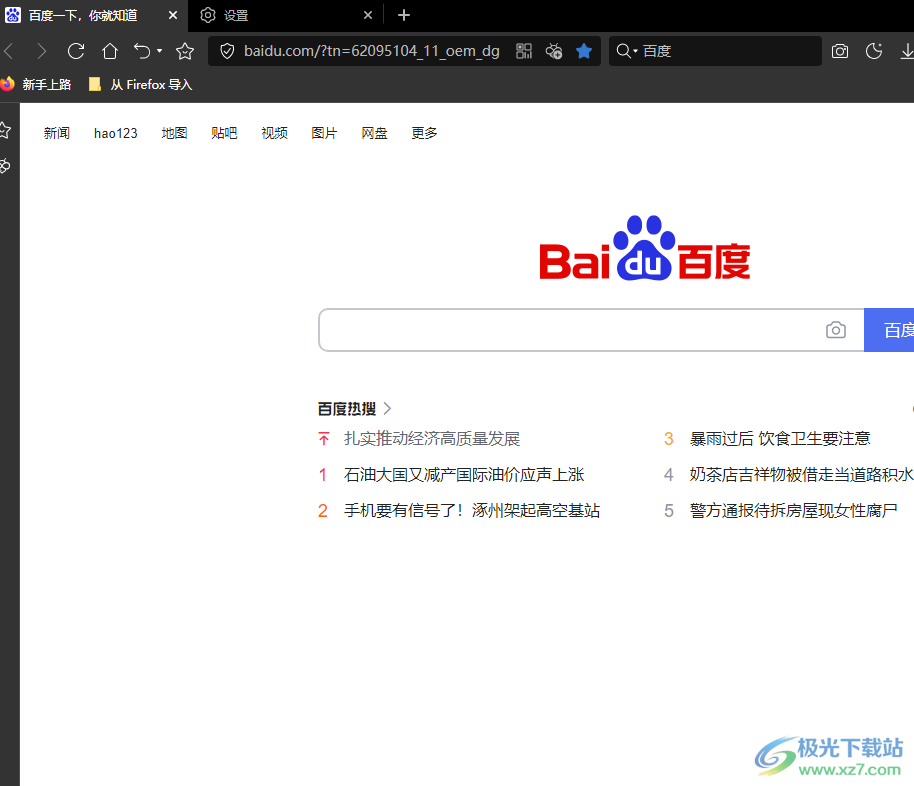
方法步骤
1.用户在电脑上打开傲游浏览器软件,并来到主页上点击右上角处的三横图标
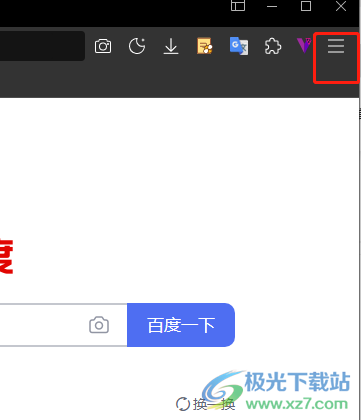
2.在弹出来的下拉选项卡中,用户选择其中的更多工具选项
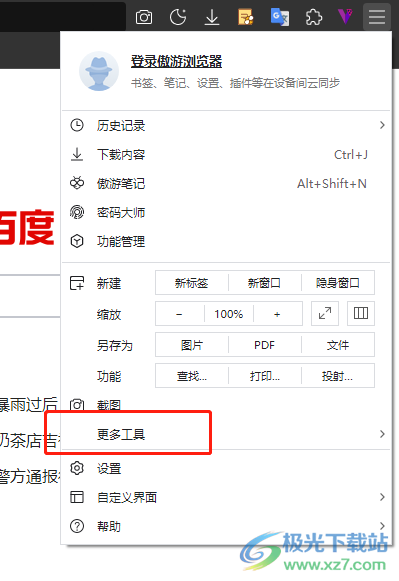
3.接着可以在右侧看到展示出来的各种功能选项,用户选择其中的任务管理器选项
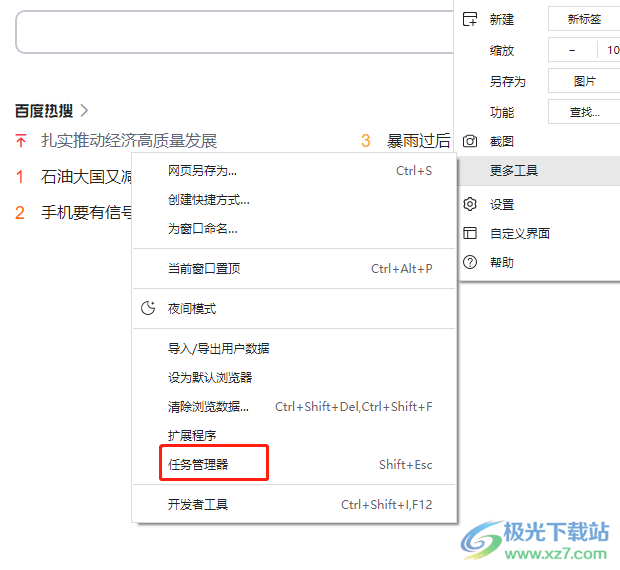
4.在打开的任务管理器窗口中,用户找到自己不需要的进程,并按下右下角的结束进程按钮即可解决问题
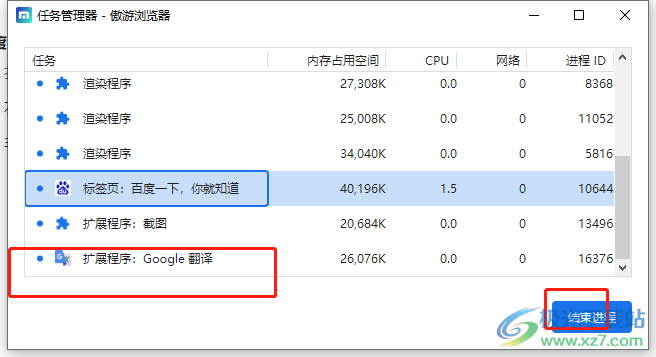
5.但是用户需要注意的是,有些进程是不可以关闭的,例如关闭GPU渲染会导致无法解析网络
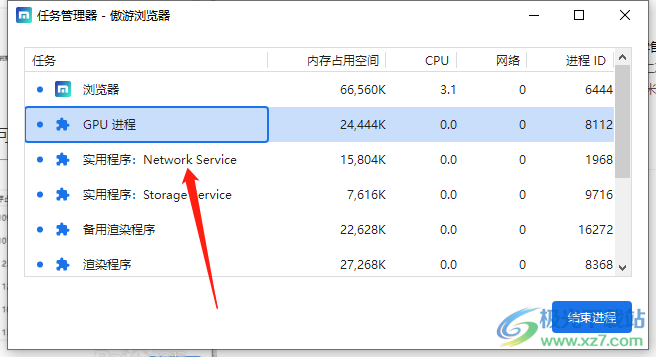
用户在使用傲游浏览器软件时,可以体验到快速的上网速度和舒适的网页浏览环境,当用户想要将浏览器中不需要的进程关闭时,直接打开任务管理器窗口,接着在展示出来的进程中来关闭不需要那一个即可,因此有需要的用户可以跟着小编的教程操作试试看。
相关推荐
相关下载
热门阅览
- 1百度网盘分享密码暴力破解方法,怎么破解百度网盘加密链接
- 2keyshot6破解安装步骤-keyshot6破解安装教程
- 3apktool手机版使用教程-apktool使用方法
- 4mac版steam怎么设置中文 steam mac版设置中文教程
- 5抖音推荐怎么设置页面?抖音推荐界面重新设置教程
- 6电脑怎么开启VT 如何开启VT的详细教程!
- 7掌上英雄联盟怎么注销账号?掌上英雄联盟怎么退出登录
- 8rar文件怎么打开?如何打开rar格式文件
- 9掌上wegame怎么查别人战绩?掌上wegame怎么看别人英雄联盟战绩
- 10qq邮箱格式怎么写?qq邮箱格式是什么样的以及注册英文邮箱的方法
- 11怎么安装会声会影x7?会声会影x7安装教程
- 12Word文档中轻松实现两行对齐?word文档两行文字怎么对齐?

网友评论